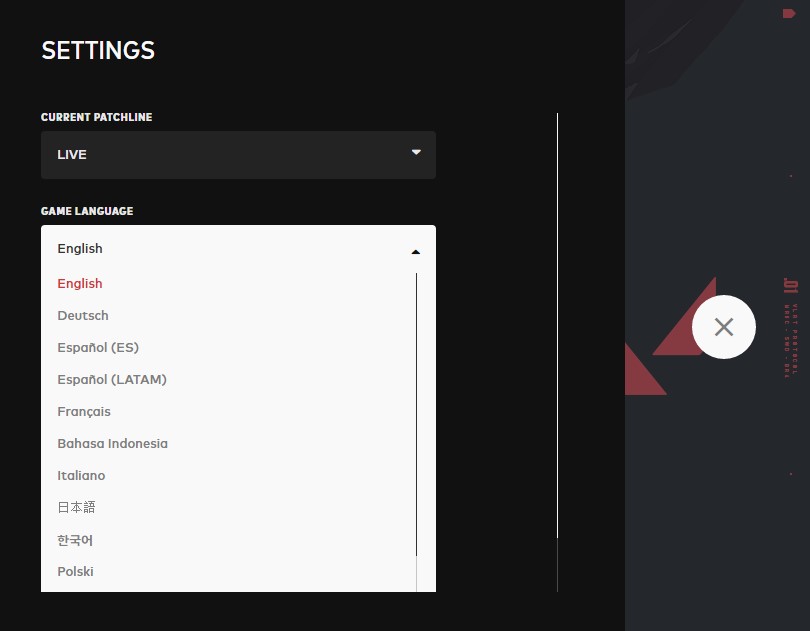Hádám, že nemáš neustále k dispozici technologicky pokročilý překladač jako já, ale to nevadí. Jazyk si budeš moct změnit ve hře i v klientu, a to naprosto kdykoliv!
Změna jazyka ve hře

Začneme nahoře. Doslova. Pokud jsi ve hře před zápasem, můžeš si změnit jazyk, když klikneš na V (jako VALORANT) v levém horním rohu.
Dále klikni na Settings (Nastavení) a otevře se ti celá řada možností úprav.
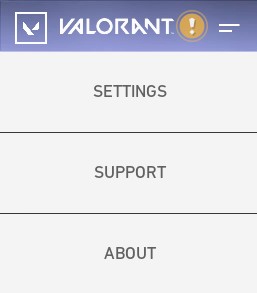
Zkontroluj si, jestli jsi na záložce General (Obecné) , a je vymalováno. Text Language (Jazyk textů) je přímo nahoře, takže klikni na rozbalovací nabídku a vyber si jazyk, ve kterém chceš hrát. Nezapomeň zavřít hru i klienta, jinak se změny neprojeví.
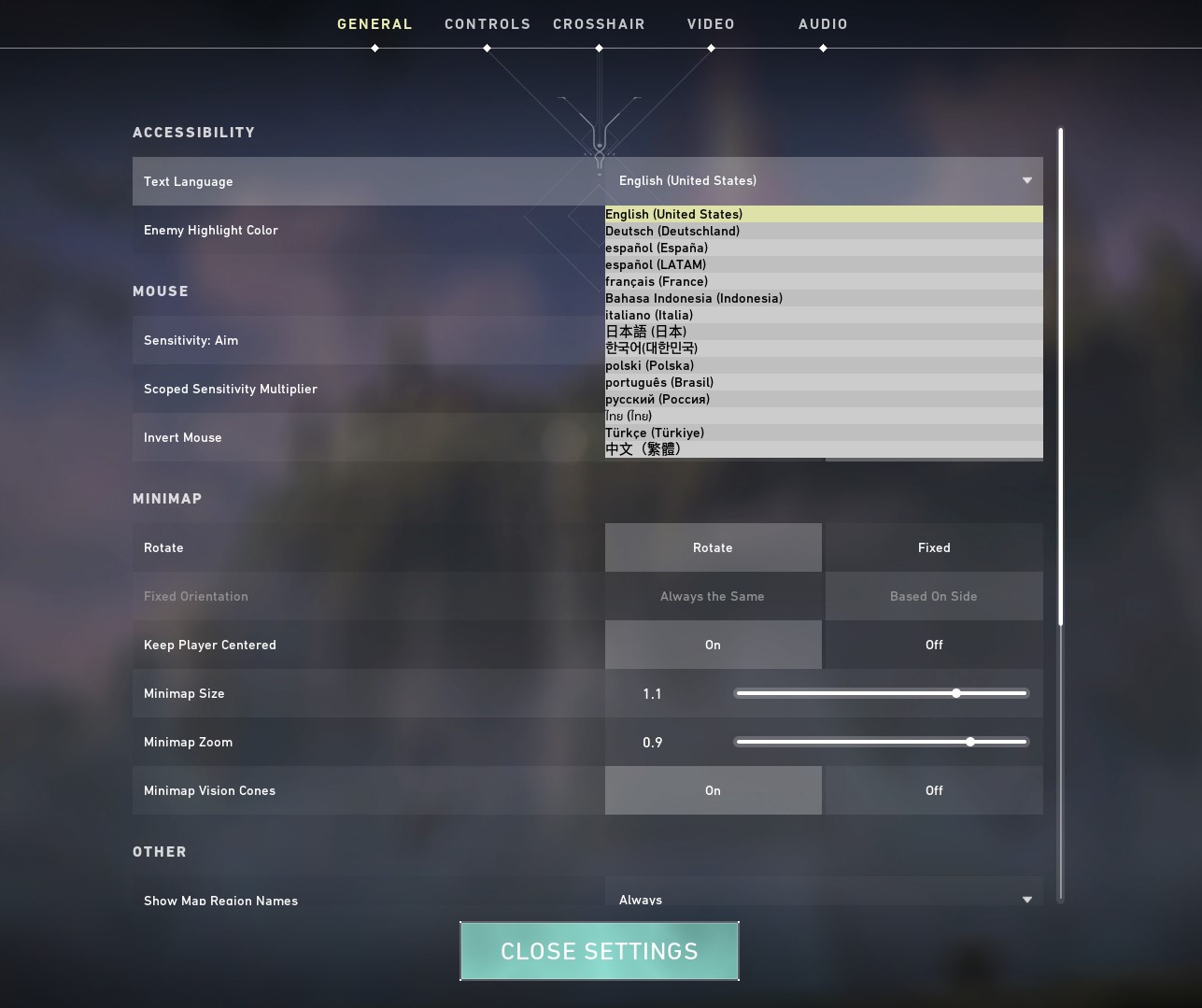
Změna jazyka v klientu
Chceš si změnit nastavení jazyka ještě předtím, než spustíš hru? Pochopitelně! Stačí otevřít přihlašovací obrazovku při startu klienta a kliknout na ikonku Nastavení (malé ozubené kolečko) vpravo dole.
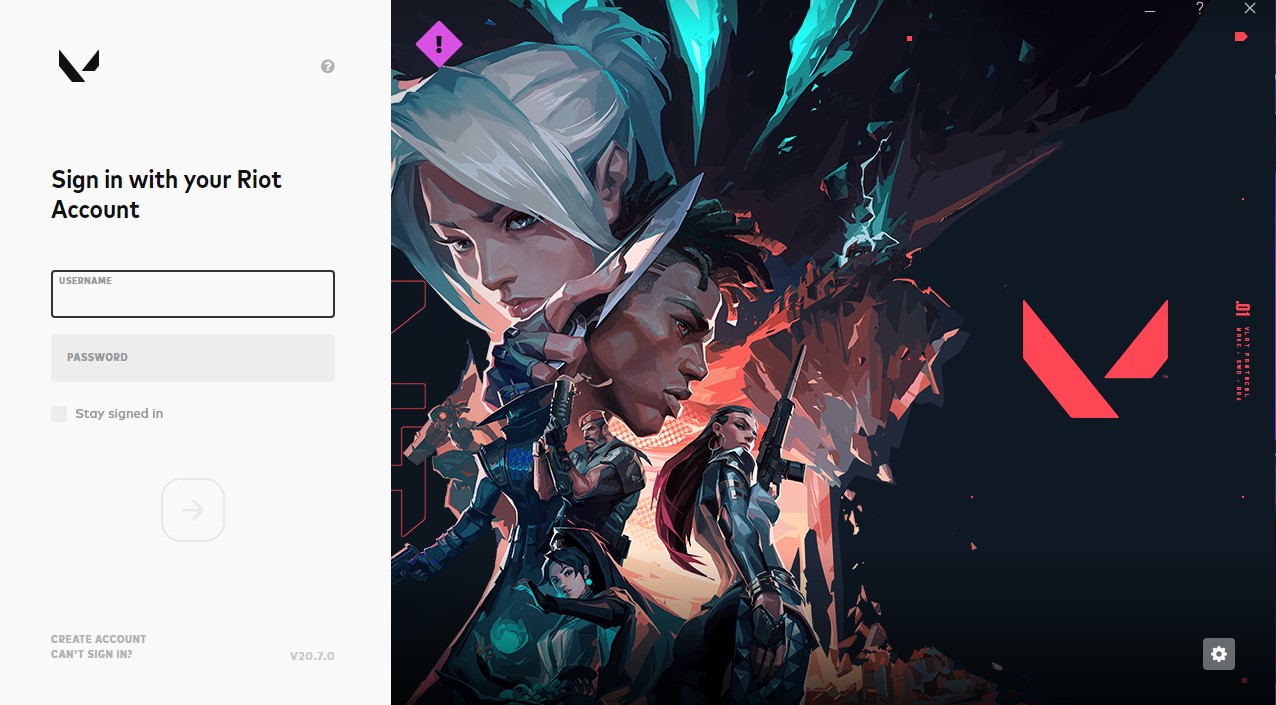
Uvidíš Game Language (Jazyk hry) s rozbalovacím seznamem. Stačí vybrat požadovaný jazyk, zavřít klienta i hru, pokud jsou otevřené, a bude hotovo.